Samaziniet atskaņošanas izšķirtspēju, ja šī problēma rodas jūsu ierīcē
- Pirms DaVinci Resolve palaišanas pārliecinieties, ka jūsu dators atbilst minimālajām sistēmas prasībām.
- Aizveriet nevajadzīgās fona programmas, lai atbrīvotu atmiņu.
- Ieteicams pielāgot lietotnes Davinci Resolve GPU iestatījumus, lai tie atbilstu jūsu datora specifikācijām.
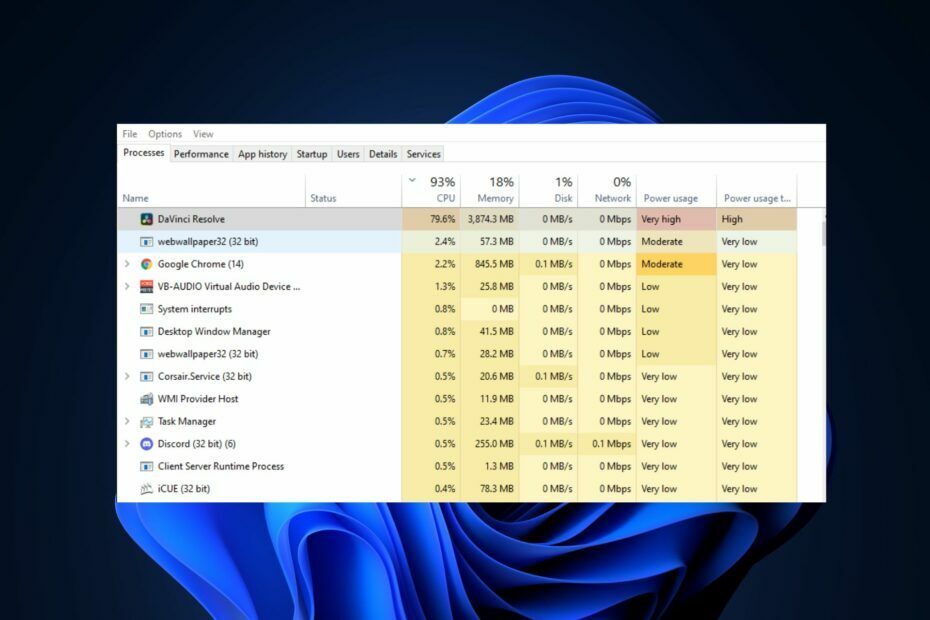
XINSTALĒT, NOklikšķinot uz LEJUPIELĀDES FAILA
- Lejupielādējiet un instalējiet Fortect.
- Palaidiet lietotni, lai sāktu skenēšanas procesu.
- Noklikšķiniet uz Sāciet remontu pogu, lai atrisinātu visas problēmas, kas ietekmē datora veiktspēju.
- Fortect ir lejupielādējis 0 lasītāji šomēnes.
DaVinci Resolve ir viens no visvairāk populāra video rediģēšanas programmatūra
pieejams jau šodien. Tomēr lietotāji, izmantojot lietotni, ir pieredzējuši augstu CPU izmantošanu, kas var ietekmēt jūsu datora veselību un veiktspēju.Ja programmā DaVinci Resolve ir liels CPU lietojums, šajā rakstā ir sniegtas darbības, kas palīdzēs novērst kļūdu.
- Kas izraisa DaVinci Resolve augstu CPU lietojumu?
- Kā es varu novērst DaVinci Resolve augsto CPU lietojumu?
- 1. Pārbaudiet, vai jūsu dators atbilst programmatūras prasībām
- 2. Atjauniniet DaVinci Resolve
- 3. Aizveriet nevajadzīgās fona programmas
- 4. Pielāgojiet GPU iestatījumus
- 5. Samaziniet atskaņošanas izšķirtspēju
- 6. Pielāgojiet iestatījumus uz Optimizēta multivide
Kas izraisa DaVinci Resolve augstu CPU lietojumu?
Tālāk ir minēti daži no visbiežāk sastopamajiem augsta CPU izmantošanas iemesliem programmā DaVinci Resolve.
- Dators neatbilst prasībām: Lielākajai daļai mūsdienu lietojumprogrammu un programmu ir noteiktas noteiktas minimālās sistēmas prasības, kurām datoriem jābūt, lai tie varētu palaist programmatūru. Ja tavs Dators neatbilst minimālajām sistēmas prasībām DaVinci Resolve, jūs pieredzēsit augstu CPU lietojumu.
- Novecojusi programmatūra: Izstrādātāji parasti izlaiž atjauninājumus, lai labotu kļūdas un kļūdas. Ja jūsu DaVinci Resolve versija ir novecojusi, iespējams, radīsies kļūdas, piemēram, liels CPU lietojums.
- Bojāti lietojumprogrammu faili: Dažreiz varat izraisīt lietotņu kļūdas, ja programmatūra ir tāda bojāti sistēmas faili. Failus var sabojāt vīrusi, piespiedu sistēmas izslēgšana un daudz kas cits.
Kā es varu novērst DaVinci Resolve augsto CPU lietojumu?
Pirms mēs turpinām ar sarežģītākiem risinājumiem, varat mēģināt veikt dažus ātrus labojumus:
- Restartējiet datoru.
- Aizveriet lietotni DaVinci Resolve un palaidiet to atkārtoti.
- Skenējiet vīrusus un ļaunprātīgu programmatūru.
Ja pēc šo ātro labojumu piemērošanas kļūda joprojām pastāv, šeit ir daži uzlaboti risinājumi, kurus varat izmēģināt:
1. Pārbaudiet, vai jūsu dators atbilst programmatūras prasībām
Tāpat kā lielākajai daļai mūsdienu programmatūras, arī DaVinci Resolve ir minimālā sistēmas prasība, kas jāatbilst visiem datoriem, lai programmatūra darbotos efektīvi. Ja jūsu dators neatbilst DaVinci Resolve minimālajām sistēmas prasībām, tas var izraisīt lielu CPU lietojumu.
Minimālās prasības, lai DaVinci Resolve nevainojami darbotos jūsu datorā, ir:
- 16 GB sistēmas atmiņa. 32 GB, izmantojot Fusion.
- Blackmagic Design Desktop Video 10.4.1 vai jaunāka versija.
- Integrēts GPU vai diskrēts GPU ar vismaz 2 GB VRAM.
- GPU, kas atbalsta OpenCL 1.2 vai CUDA 11.
- NVIDIA/AMD/Intel GPU draivera versija – atbilstoši jūsu GPU prasībām.
Ja jūsu dators neatbilst kādai no iepriekš minētajām prasībām, DaVinci Resolve izmantošanas laikā tiks izmantots liels CPU.
2. Atjauniniet DaVinci Resolve
- Veiciet dubultklikšķi uz DaVinci atrisināt īsceļu darbvirsmas logā, lai atvērtu lietotni.
- Uznirstošajā logā noklikšķiniet uz DaVinci Resolve izvēlne joslu un atlasiet Meklēt atjauninājumus.
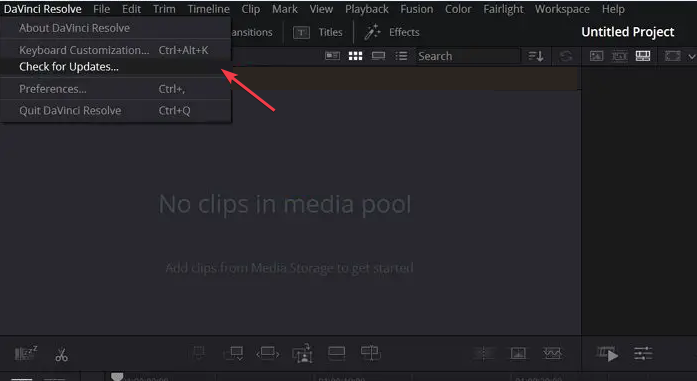
- Ja ir pieejami atjauninājumi, noklikšķiniet uz tā, lai lejupielādētu un instalētu to savā datorā.
Dažreiz iepriekšējo atjauninājumu kļūdu dēļ var rasties augsts CPU lietojums. Šādā gadījumā jums būs jāatjaunina DaVinci Resolve, lai labotu kļūdu.
Varat atjaunināt DaVinci Resolve, pārejot uz BlackMagic dizains vietni un pārbaudiet jaunāko programmas versiju.
3. Aizveriet nevajadzīgās fona programmas
- Ar peles labo pogu noklikšķiniet uz Sākt izvēlneun noklikšķiniet uz Uzdevumu pārvaldnieks.
- Uzdevumu pārvaldnieka logā noklikšķiniet uz jebkura no lietotnes/pakalpojumi iztukšo atmiņu un centrālo procesoru un atlasiet Beigt uzdevumu.
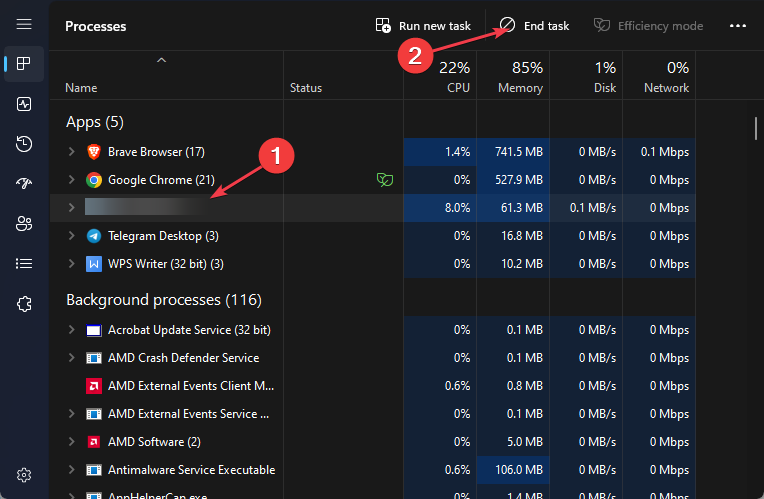
- Atkārtojiet procesu, līdz esat aizvēris visus atmiņas iztukšošanas uzdevumus.
4. Pielāgojiet GPU iestatījumus
- Palaidiet DaVinci atrisināt lietojumprogrammu, veicot dubultklikšķi uz ikonas darbvirsmas logā.
- Nākamajā logā noklikšķiniet uz DaVinci Resolve izvēlņu joslaun atlasiet Preferences.
- Dodieties uz Atmiņa un GPU cilni un noņemiet atzīmi no pogas blakus GPU apstrādes režīms saskaņā GPU konfigurācija sadaļā.

- Noklikšķiniet uz nolaižamās izvēlnes blakus tai un atlasiet OpenCL vai metāls. Klikšķis Saglabāt lai apstiprinātu izmaiņas.

- Restartējiet programmu DaVinci Resolve, lai redzētu, vai kļūda ir novērsta.
Ja jūsu grafiskā karte nav tik jaudīga kā tās, kas nepieciešamas, lai darbinātu maksimālo izšķirtspēju, jums būs jāpielāgo GPU iestatījumi, lai ar DaVinci Resolve labotu augstu CPU lietojumu.
5. Samaziniet atskaņošanas izšķirtspēju
- Palaidiet DaVinci atrisināt lietotni un noklikšķiniet uz Atskaņošana opciju izvēļņu joslā.
- Virziet kursoru virs Laika skalas starpniekservera izšķirtspējaun atlasiet Starpniekservera režīms.
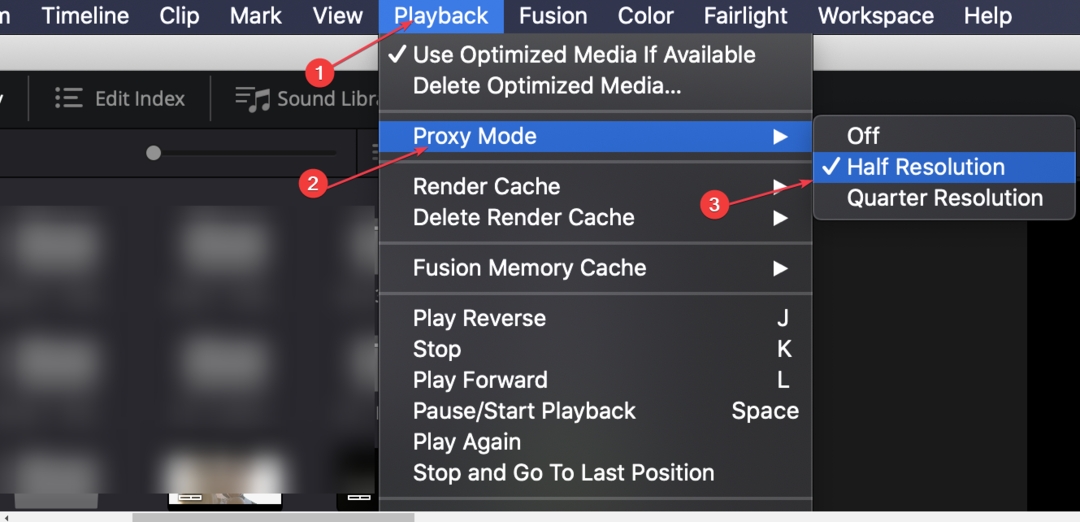
- Izvēlieties Puse vai ceturkšņa izšķirtspēja lai optimizētu lietotnes veiktspēju.
Dažos gadījumos atskaņošanas izšķirtspēja pēc noklusējuma ir iestatīta uz Augsta. Augstākās klases personālajiem datoriem tas neietekmē datora veiktspēju, bet zemākiem datoriem jums ir jāsamazina atskaņošanas izšķirtspēja, lai labotu lielo CPU lietojumu.
- Windows efektivitātes režīms dažiem padara lietotnes nelietojamas
- Kā izveidot un pielāgot organizācijas diagrammas programmā Visio
- OAWrapper.exe: kas tas ir un vai tas ir jānoņem?
- Palaidiet DaVinci atrisināt lietotni un nospiediet Shift + 9 atvērt Projekta iestatījumi.
- Dodieties uz Galvenie iestatījumiun atrodiet Optimizēta multivides un renderēšanas kešatmiņa sadaļā.
- Izvēlieties DNxHR nolaižamajā izvēlnē vai izvēlieties DNxHR LB mazākam izmēram un ātrākai multivides ģenerēšanai.

- Dodieties uz Mediju lapa iekš mediju baseins, ar peles labo pogu noklikšķiniet uz klipa, kuru vēlaties optimizēt, un atlasiet Multivides optimizēšana.
- Klikšķis Atskaņošana loga augšdaļā un atlasiet Izmantojiet optimizēto multividi, ja iespējams.
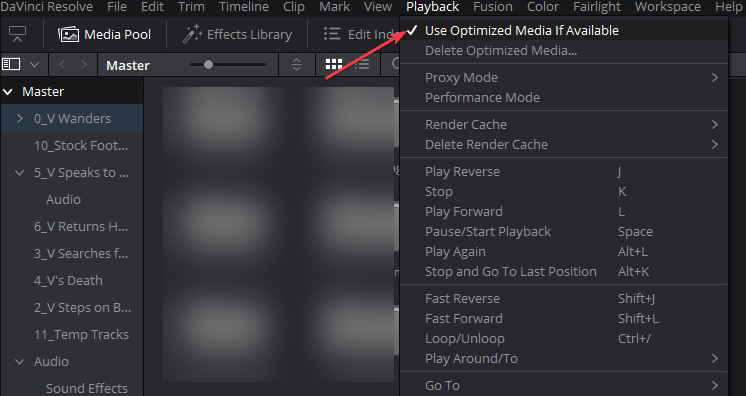
- Aizveriet lietotni un palaidiet to atkārtoti, lai redzētu, vai kļūda ir novērsta.
DaVinci Resolve importētajam datu nesējam ir jāatbalsta jūsu datora specifikācijas un resursi. Full HD ir ieteicamā izšķirtspēja DaVinci Resolve palaišanai, taču, ja izvēlaties 4K vai augstāku izšķirtspēju, jūs pieredzēsit augstu CPU lietojumu.
Tādēļ jums būs jāpārvērš multivide uz optimizētu izšķirtspēju, kas neietekmē datora veiktspēju.
Liels CPU lietojums lielākajā daļā lietojumprogrammu tiek aktivizēts, ja jūsu dators neatbilst minimālajām sistēmas prasībām. Tomēr, kā mēs redzējām šajā rakstā, to var izraisīt arī citi faktori.
Tomēr kļūdu var novērst, veicot šajā rakstā aprakstītās darbības. Ja iepriekš esat atrisinājis kļūdu, izmantojot alternatīvas metodes, varat par to mums paziņot tālāk sniegtajos komentāros.
Vai joprojām ir problēmas?
SPONSORĒTS
Ja iepriekš minētie ieteikumi nav atrisinājuši jūsu problēmu, jūsu datorā var rasties nopietnas Windows problēmas. Mēs iesakām izvēlēties visaptverošu risinājumu, piemēram, Fortect lai efektīvi novērstu problēmas. Pēc instalēšanas vienkārši noklikšķiniet uz Skatīt un labot pogu un pēc tam nospiediet Sāciet remontu.

![Labot IntelTechnologyAccessService.exe lielu procesora lietojumu [EKSPERTA PADOMI]](/f/3e0d68c1b50f7aed474f977af8b82a18.jpg?width=300&height=460)
